Usuario y contraseña por defecto
El ingreso al sistema por primera vez lo haremos utilizando el usuario y contraseña por defecto:
Usuario: adm
Clave: adm
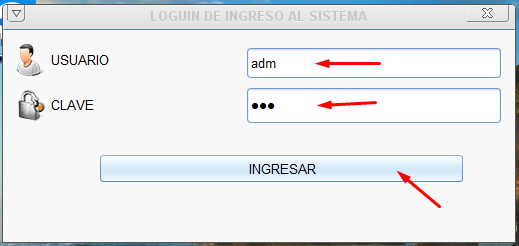
El sistema nos dará la bienvenida:
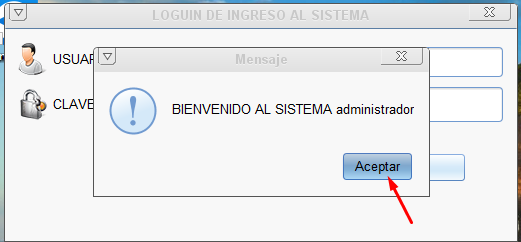
Panel informativo de licencia
En nuestro primer acceso veremos la siguiente pantalla:
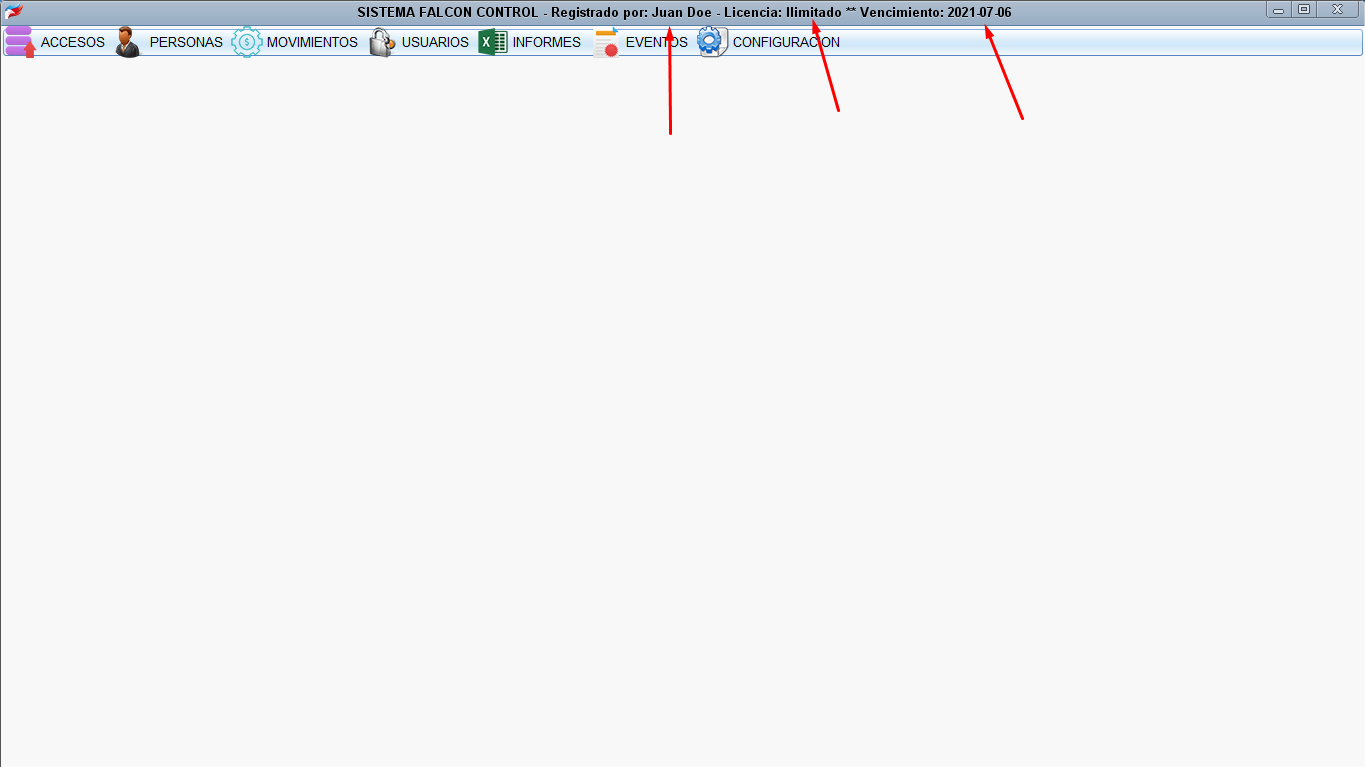
El sistema mostrará en su panel superior el nombre del usuario que posee la licencia, el tipo de licencia contratada y la fecha de vencimiento de la misma. Esa fecha de vencimiento se refiere al vencimiento del límite de registros mensuales. Pasado ese día se reiniciará el contador de registros. Para saber más cobre como funciona el sistema de licencias, visita el siguiente artículo:
Cómo funcionan las licencias | Ayuda – Falcon Control
Configuración del sistema por primera vez
Es importante que en nuestro primer acceso realicemos la configuración del sistema, para eso abriremos la pantalla de configuración haciendo click en la palabra «CONFIGURACIÓN» en el menú superior.
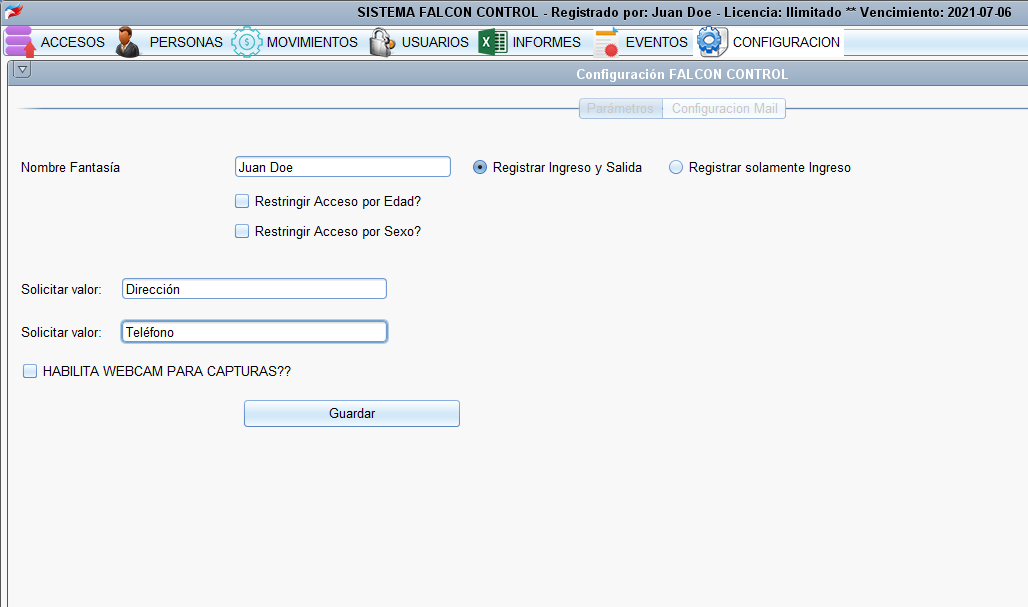
Estas son las opciones que podemos configurar:
Nombre de Fantasía:
Es el nombre de nuestro negocio, oficina, comercio. Simplemente ingresa el nombre adecuado, o deja el que quedó configurado en la instalación.
«Registrar Ingreso y salida» o «Registrar solamente ingreso»
Este es un punto muy importante y nos permite seleccionar si queremos que el sistema registre solamente el ingreso de las personas o también la salida.
Para registrar la salida de una persona, deberemos escanear nuevamente el DNI al momento de salir. Esto es muy útil solamente si se registrará la salida, para casos de controles de seguridad donde se debe tener un registro sobre la hora de ingreso y salida de cada visitante.
Si lo único que nos interesa es registrar el ingreso, para tener un registro de visitantes, pero no nos interesa saber cuando se fueron, entonces marcaremos la opción «Registrar solamente ingreso». Esto es fundamental ya que si no lo configuramos bien, cuando el visitante nos visite otro día, quedará registrado como un «egreso» en lugar de un ingreso, ya que el sistema tendrá un ingreso anterior.
Restringir acceso por edad
En esta opción podemos hacer que el sistema bloquee el acceso a menores de determinada edad.
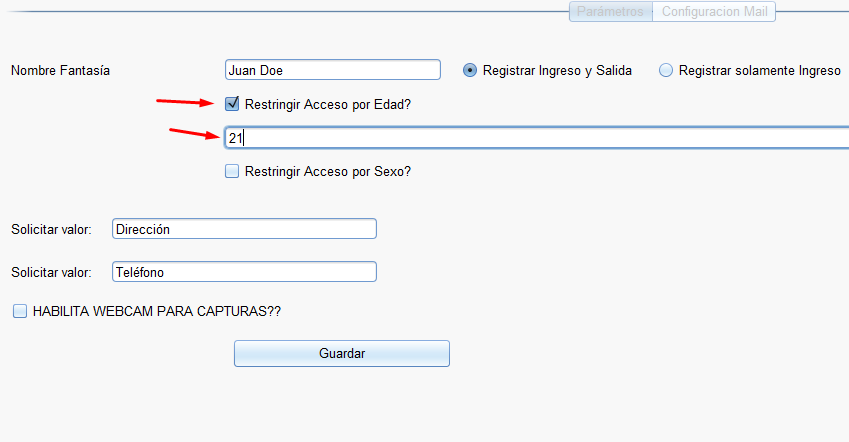
Por ejemplo, para el acceso a un bar donde solo pueden ingresar mayores de 21 años, podemos marcar la opción «Restringir acceso por edad» y luego completar el número 21. De esta manera cuando el recepcionista lea el DNI del visitante, en caso de ser menor de 21 años va a emitir un alerta no permitiendo el ingreso. Esto evita errores, confusiones y engaños, a la vez que es muy fácil y rápido saber la edad de cada visitante.
Restringir acceso por Sexo
Esta opción permite elegir si queremos prohibir el acceso a un sexo determinado.
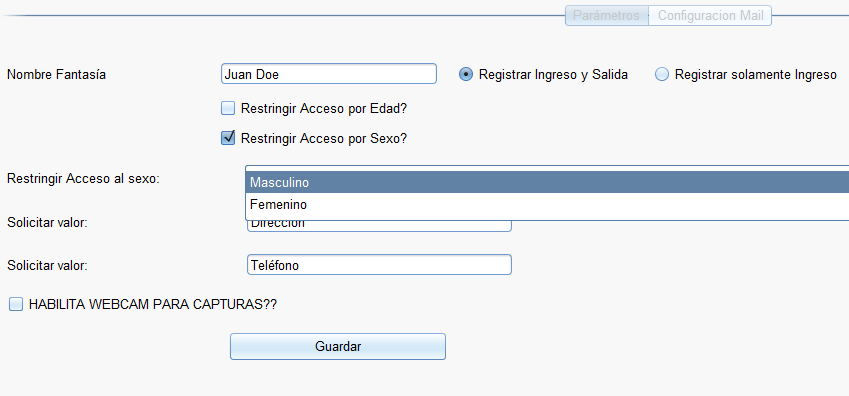
Su queremos evitar que puedan ingresar hombres, debemos elegir Masculino, si por el contrario no queremos que ingresen mujeres, seleccionaremos Femenino
Los campos de restricción pueden usarse combinados, por ejemplo podemos configurarlo para que solo puedan ingresar mujeres y que además deban ser mayores de 21 años.
Solicitar Valor
Estas son dos variables que podemos configurar a nuestro gusto y necesidad.
Por ejemplo, si queremos que el recepcionista tome manualmente la dirección y teléfono de cada cliente, vamos a completar esas dos casillas colocando «Dirección» en la primera y «Teléfono» en la segundo. Cada vez que un visitante ingrese, el recepcionista podrá guardar esos datos manualmente.
Es muy útil si queremos crear una base de datos de e-mail, por ejemplo. También es muy utilizada para dejar registro de la temperatura tomada en caso de controles por COVID-19
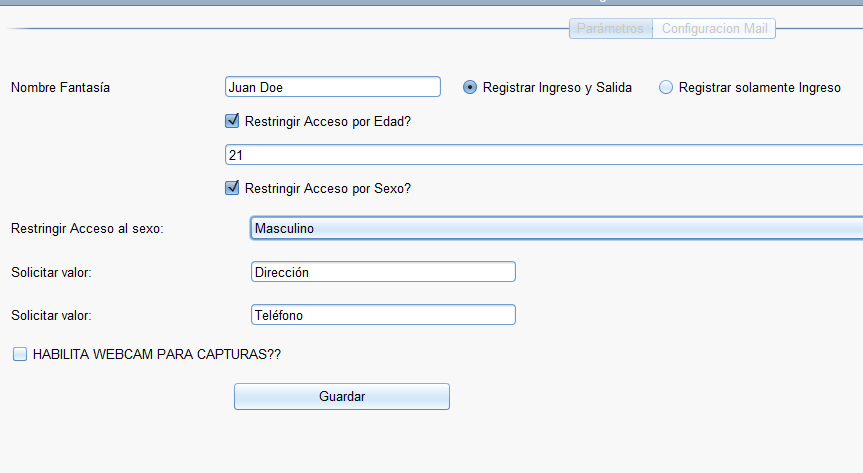
Si no deseamos utilizar estos campos, podemos simplemente dejarlos vacíos
Habilita Webcam para capturas
Esta opción nos permitirá, por medio de una webcam, tomar una foto de cada visitante, que quedará registrada en el sistema. Si vas a tomar las imágenes y tienes una webcam instalada en tu computadora, debes habilitarla.
No habilites esta opción si no tienes una webcam, ya que podrá producir errores de funcionamiento impredecibles.
